多个word在一个窗口打开_怎么让word打开多个文件但只在一个窗口中显示
发布时间:2024-02-08
来源:绿色资源网
在日常办公和学习中,我们经常需要同时打开多个Word文档进行编辑或查看,当我们连续点击多个Word文件时,每个文件都会在一个新的窗口中打开,导致我们的任务栏上出现过多的窗口,不仅让操作变得繁琐,还占用了大量的屏幕空间。有没有办法可以实现在一个窗口中打开多个Word文件,并且方便地在其中切换呢?本文将为大家介绍如何让多个Word文件在一个窗口中打开,提高工作效率。
操作方法:
1.在电脑上打开word文档后,点击功能区的文件选项,如图。
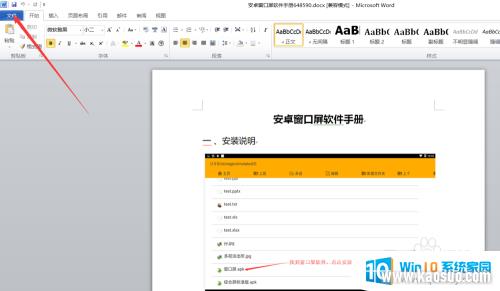
2.点击后,在文件列表界面点击选项,如图。

3.点击后,在弹出的word选项界面点击高级,如图。
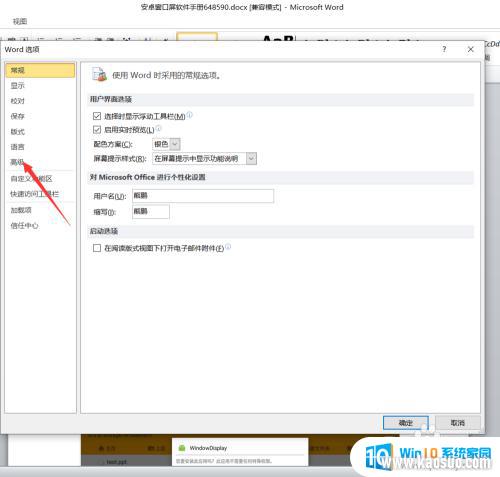
4.点击进入高级显示界面后,点击取消在任务栏中显示所有窗口选项并点击确定,如图。
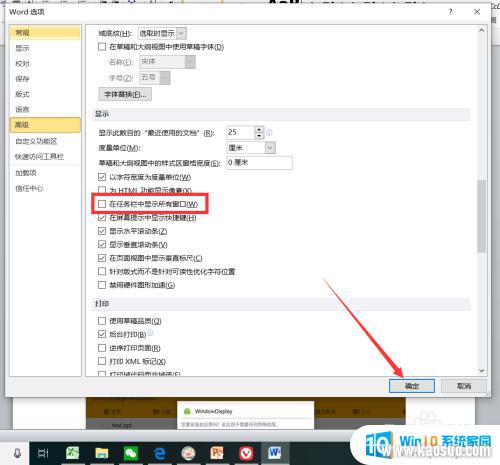
5.设置完成后,我们打开多个word文档。可以看到所有的文档偶在一个窗口中显示了,如图。
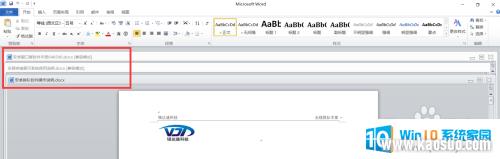
以上是关于在一个窗口中打开多个 Word 文档的全部内容,如果您遇到相同情况,可以按照以上方法解决。
分类列表
换一批
手游推荐
手游排行榜
推荐文章
- 1wps怎么添加仿宋_gb2312字体_WPS怎么设置仿宋字体
- 2电脑登陆微信闪退怎么回事_电脑微信登陆老是闪退的解决方法
- 3ppt每张幻灯片自动放映10秒_如何将幻灯片的自动放映时间设置为10秒
- 4台式机开机键怎么插线_主板上的开机键接口怎样连接台式电脑开机键线
- 5电脑只有插电才能开机是什么情况_笔记本电脑无法开机插电源怎么解决
- 6ps4怎么同时连两个手柄_第二个手柄添加教程PS4
- 7光盘怎么删除文件_光盘里的文件如何删除
- 8笔记本开机no bootable_笔记本开机出现no bootable device怎么办
- 9光猫自带wifi无法上网_光猫一切正常但无法上网的解决方法
- 10steam怎么一开机就自动登录_Steam如何设置开机启动
















